Sebagai pakar TI, saya sering ditanya apa penyebab pesan kesalahan 'Invalid media or track 0 failed - disc unusable'. Ada beberapa penyebab berbeda untuk kesalahan ini, tetapi yang paling umum adalah disk yang rusak atau rusak.
Disk yang rusak atau rusak dapat menyebabkan kesalahan ini karena beberapa alasan berbeda. Alasan paling umum adalah disk rusak secara fisik dan tidak dapat lagi dibaca oleh drive optis. Hal ini dapat terjadi jika disk tergores atau ada retakan di dalamnya.
Alasan umum lainnya untuk kesalahan ini adalah disk tidak diformat dengan benar. Saat disk tidak diformat dengan benar, drive optis tidak dapat membaca data pada disk. Ini dapat terjadi jika disk dibuat pada jenis drive optik yang berbeda atau jika tidak diselesaikan dengan benar.
ikon upgrade windows 10 hilang
Jika Anda menerima kesalahan ini, hal pertama yang harus Anda lakukan adalah mencoba disk lain. Jika kesalahan berlanjut, Anda perlu memeriksa kondisi disk dan memastikannya tidak rusak. Jika disk rusak, Anda harus menggantinya. Jika disk tidak rusak, Anda mungkin perlu mencoba memformat disk.
Saat Anda mencoba memformat drive Anda, termasuk hard drive, drive USB, SSD, kartu SD, dll bentuk perintah pada prompt perintah di komputer Windows 11 atau Windows 10 Anda Windows mungkin tidak dapat menyelesaikan pemformatan dengan pesan kesalahan Media tidak valid atau lacak 0 gagal - disk tidak dapat digunakan . Posting ini dimaksudkan untuk membantu Anda dengan solusi sederhana untuk memperbaiki masalah ini di sistem Anda.

Saat Anda mengalami kesalahan ini saat memformat disk, Anda mungkin tidak dapat mengakses data di perangkat penyimpanan. Kesalahan tidak berarti trek 0 salah, karena Anda bisa mendapatkan kesalahan karena alasan lain, termasuk:
perbaiki file jpeg yang rusak online gratis
- MBR atau tabel partisi rusak atau rusak.
- Disk tidak dikonfigurasi dengan benar.
- Bad sector pada hard drive.
- Partisi disk yang rusak.
- Hard drive dengan ruang yang tidak terisi dalam manajemen disk.
- Disk memiliki perlindungan penulisan yang diaktifkan.
Trek pada hard disk adalah jalur melingkar pada permukaan disk tempat informasi ditulis dan dari mana informasi yang direkam dibaca. Track 0 sendiri terletak di awal disk dan digunakan untuk menyimpan informasi tentang struktur disk dan biasanya terdiri dari 64 sektor pertama disk, termasuk master boot record.
Media tidak valid atau lacak 0 gagal - disk tidak dapat digunakan
Jika Anda menerima pesan kesalahan Media tidak valid atau lacak 0 gagal - disk tidak dapat digunakan Saat Anda mencoba memformat hard drive atau SSD, drive USB, kartu SD, dll. di PC Windows 11/10 Anda, perbaikan yang kami rekomendasikan di bawah ini akan membantu Anda memperbaiki masalah drive di sistem Anda.
- Pemulihan file/data dengan perangkat lunak pemulihan data
- Periksa koneksi USB untuk drive eksternal
- Nonaktifkan proteksi tulis
- Format drive ke sistem file yang berbeda
- Format drive melalui File Explorer menggunakan perangkat lunak DiskPart, Manajemen Disk, PowerShell, atau OEM.
- Jalankan CHKDSK
- Kembalikan Master Boot Record (MBR)
- Ganti Drive
Mari kita lihat deskripsi proses terkait dengan masing-masing solusi yang terdaftar.
1] Pemulihan file/data dengan perangkat lunak pemulihan data
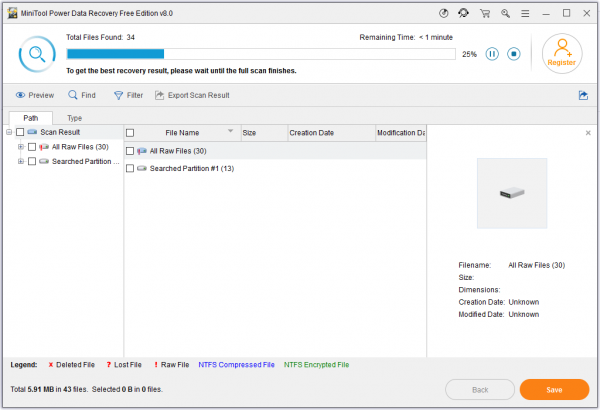
kb3123303
Solusi Drive Media tidak valid atau lacak 0 gagal - disk tidak dapat digunakan kesalahan dapat mengakibatkan hilangnya data. Jadi, dengan asumsi ada beberapa data penting pada drive yang Anda tidak memiliki cadangannya, kami sarankan sebelum melanjutkan, gunakan perangkat lunak pemulihan data gratis seperti MiniTool Power Data Recovery untuk mencoba dan memulihkan file/data yang ada di drive. menyetir.
Lakukan hal berikut:
- Unduh dan instal MiniTool Power Data Recovery di komputer Anda.
- Luncurkan perangkat lunak.
- Di antarmuka utama, Anda akan melihat beberapa opsi seperti 'PC ini













![Perselisihan Menunggu Kesalahan Titik Akhir [Diperbaiki]](https://prankmike.com/img/discord/95/discord-awaiting-endpoint-error-fixed-1.jpg)
